1.首先打开CAD软件,在菜单栏找到【绘图】—【构造线】执行命令
2.根据下方命令行的提示,输入“b”,回车确认,选择二等分选项绘制构造线。
3.在绘制面板选取图一图形的点1作为角顶点
4.在绘制面板选取图一图形的点2作为角起点
5.在绘制面板选取点图一图形的3作为角的端点,回车执行就完成构造线的绘制如下图所示
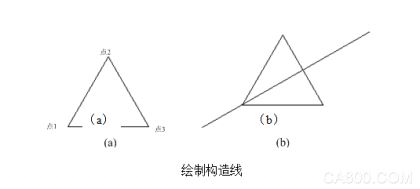
命令行操作提示:
命令: _xline 指定点或 [水平(H)/垂直(V)/角度(A)/二等分(B)/偏移(O)]: b(选中二等分选项)
指定角的顶点:(选择点1)
指定角的起点:(选择点2)
指定角的端点:(选择点3,按Enter键)